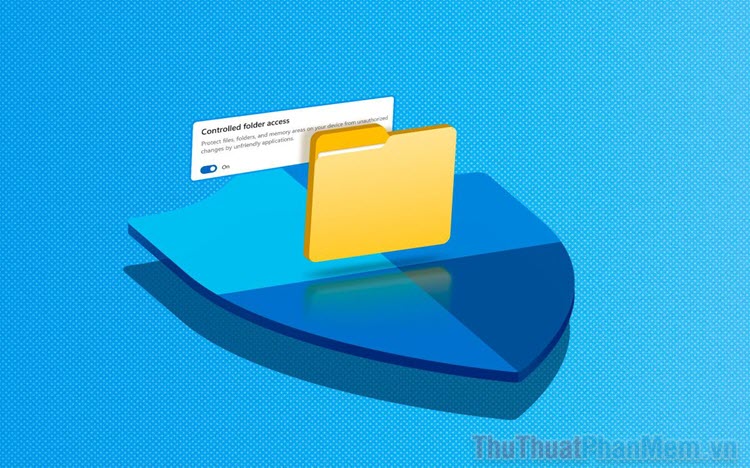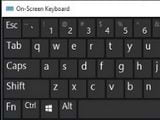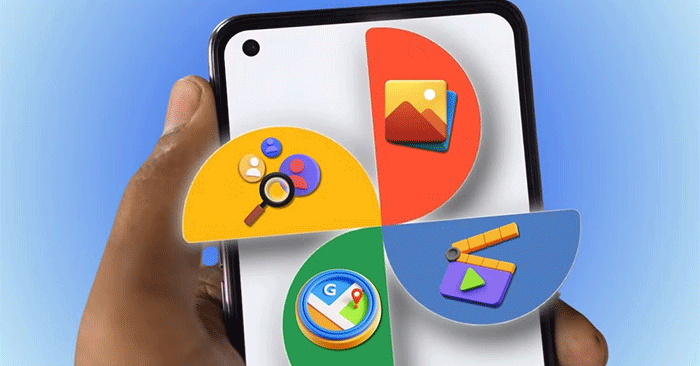您是否經常在Windows 10上打開文件和文件夾,但會發現它很耗時?使用一些方法,例如創建快捷方式,調整上下文菜單,Autohotkey,您只需單擊即可打開文件。 TipsMake將指導您逐步指導您優化此操作。
使用快捷方式在Windows 10上快速打開文件和文件夾的說明,自定義上下文菜單或Autohotkey,幫助您更有效地工作。
只需單擊1點打開文件10
步驟1:打開文件資源管理器。接下來,單擊文件並選擇選項或者更改文件夾和搜索選項打開文件夾選項窗口。
 只需單擊1個圖片1即可快速打開文件和文件夾
只需單擊1個圖片1即可快速打開文件和文件夾
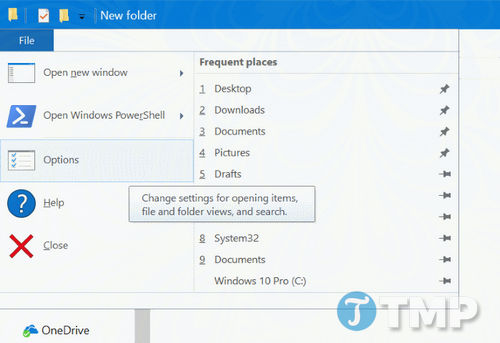 只需1個單擊圖片2即可在Windows 10上快速打開文件和文件夾
只需1個單擊圖片2即可在Windows 10上快速打開文件和文件夾
步驟2:在“文件夾選項”窗口中,訪問一般標籤, 在下面單擊以下項目,選擇單擊打開項目。
接下來,您將在下面看到2個選項單擊以打開項目選項 :
#與我的瀏覽器一致的下劃線圖標標題
#僅當我指出它們時,圖標標題只有
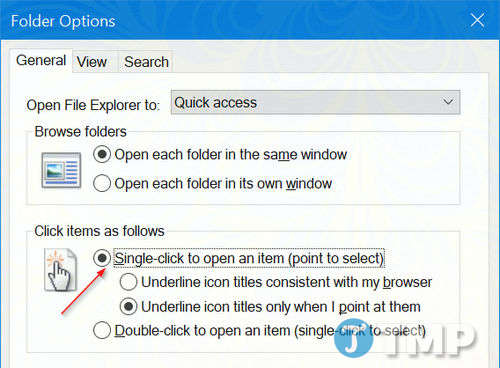 只需單擊1個圖片3,在Windows 10上快速打開文件和文件夾
只需單擊1個圖片3,在Windows 10上快速打開文件和文件夾
您的任務是選擇以下兩個選項之一。
如果選擇第一個選項,則文件資源管理器將在每個文件名下添加下劃線。如果選擇第二個選項(僅當我指出它們)僅當鼠標指針懸停在文件上時,它才會強調文件名。這是用戶的最佳選擇,因為它不會混亂文件。
最後點擊申請完成過程。
現在,您可以使用快捷方式,自定義上下文菜單或Autohotkey在Windows 10上快速打開文件和文件夾。這些方法有助於優化操作,並節省在計算機上工作時的時間。